De retour mais toujours (heureuse) ambassadrice Book Creator !

J’aimerais aujourd’hui partager avec vous ce que je réalise en classe auprès de mes petits élèves (Ps-Ms cette année) pour améliorer (essayer d’améliorer !) l’acquisition et la mémorisation du vocabulaire.
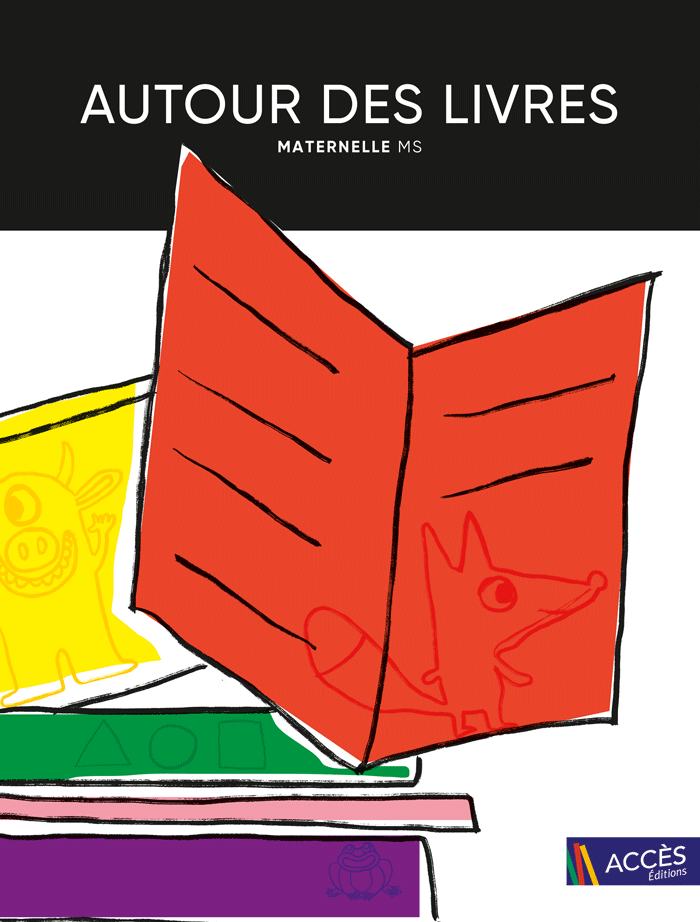
Je m’appuie chaque jour sur le livre Autour des livres MS aux éditions Accès Jeunesse que j’apprécie car il est très complet mais il me manquait tout de même la dimension orale des mots…
Voici donc une idée toute simple pour (re)mobiliser les mots à connaître pour comprendre et raconter les histoires lues / travaillées en classe.
Je créé un livre de vocabulaire sur le site en ligne Book Creator (il vous suffit de créer un compte enseignant gratuitement pour tester à votre tour si c’est votre première fois).
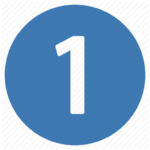
Insérer les images de ce nouveau livre
![]()
Nouveauté récente et appréciable : vous pouvez insérer un PDF (ça tombe bien dites-donc, dans Autour des livres je dispose du PDF « mots illustrés ») dans un livre et l’application se charge de tout ! Hop !
Une page du PDF = une page du livre.
(NB : cliquer sur la galerie pour agrandir les images)
Vous pouvez bien évidemment insérer vos propres images, une à une, par glisser-déposer ou bien en parcourant depuis votre ordinateur (ou tablette) ou encore en recherchant grâce à l’outil de recherche intégré.
Astuce :
– Vous pouvez enlever des pages selon les besoins de vos élèves : pour créer un livre moins lourd, avec moins de mots, donc moins impressionnant… ou en ajouter ! 😉
Placez-vous sur le mot Pages en haut à gauche, les pages de votre livre apparaîtront alors en miniature sur l’écran.
Il suffira de sélectionner pour supprimer, ou au contraire insérer ou encore déplacer des pages… c’est tout simple.
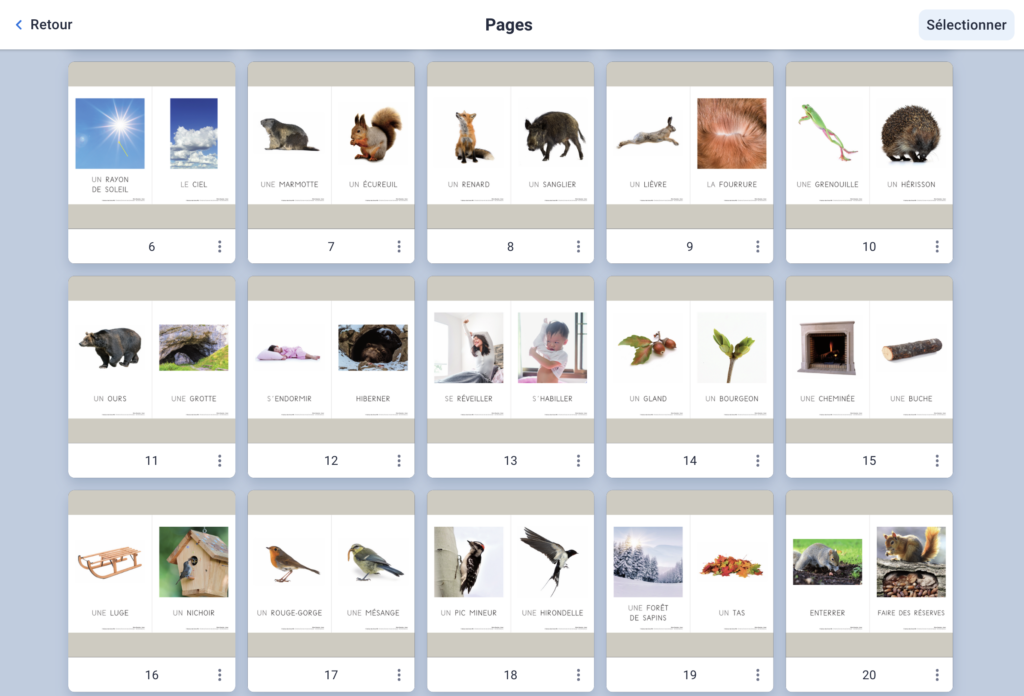

Mettre en voix ces images pour les travailler en classe.
Astuce : utiliser un micro permettra d’améliorer la qualité de l’audio dans votre livre.
J’ai reçu celui-ci en cadeau de Noël il y a deux ans : lien.


(avec une petite bonnette !)
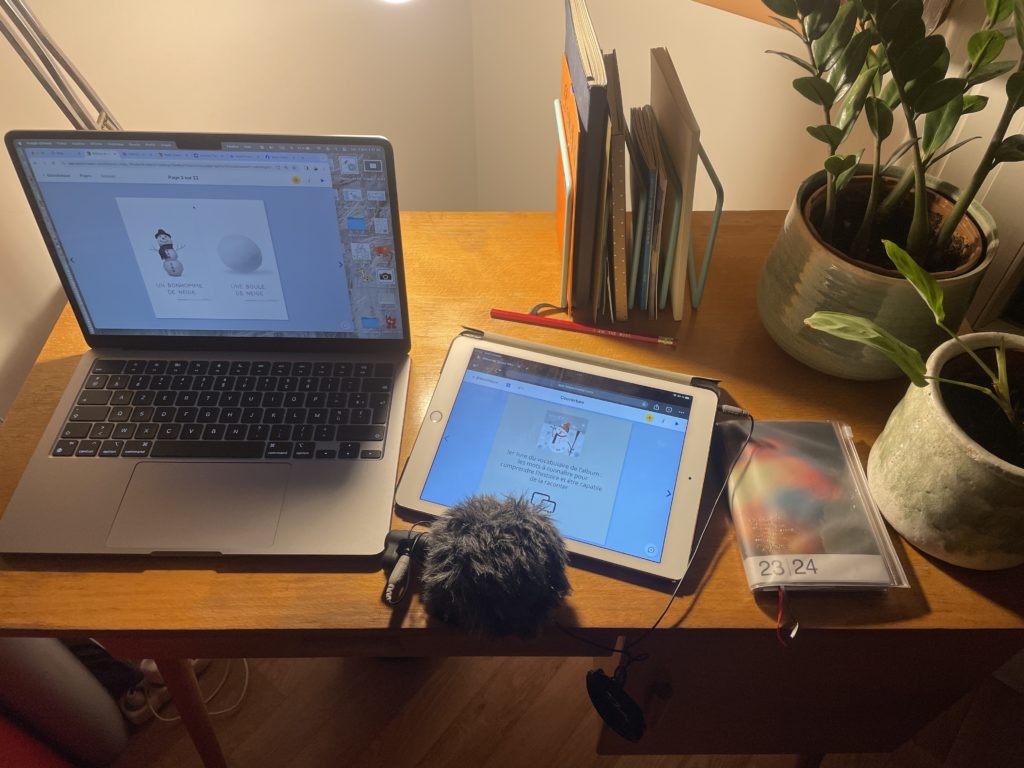
J’apprécie de passer de la tablette à l’ordinateur et inversement.
Je préfère enregistrer depuis l’iPad… mais je retrouve les modifications ajoutées sur mon livre en temps réel. Top !!
NB : travailler sur Chrome
1. Première possibilité : j’enregistre moi-même les mots en guise de préparation.
– Deux options : le bouton son est visible ou le bouton son est masqué (= résultat plus « pro » à mon goût… je vous laisse juger sur les captures d’écran ci-dessous).
Pour faire ce choix, positionnez-vous sur l’image (points bleus actifs) puis cliquez le « i » de inspecteur, en bas à droite, cocher / décocher invisible lors de la lecture.
C’est ici également que vous choisirez les couleurs de ce bouton. J’y reviendrai.
Explicitez bien vos choix car si le bouton est invisible… les utilisateurs ne le voient pas ! 😉
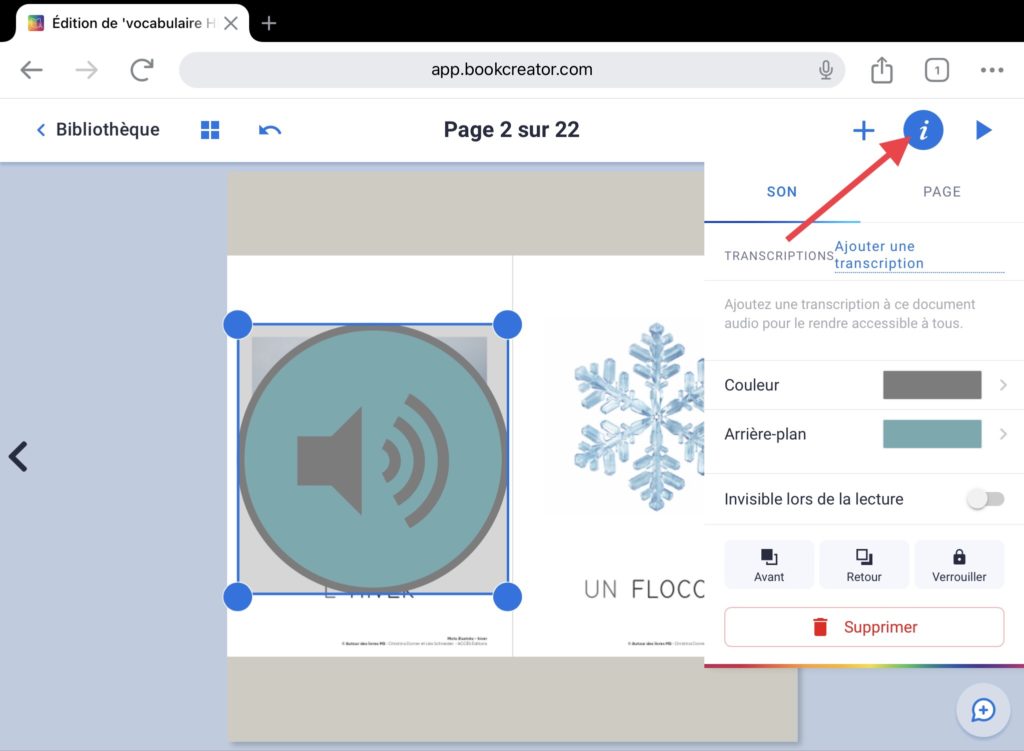
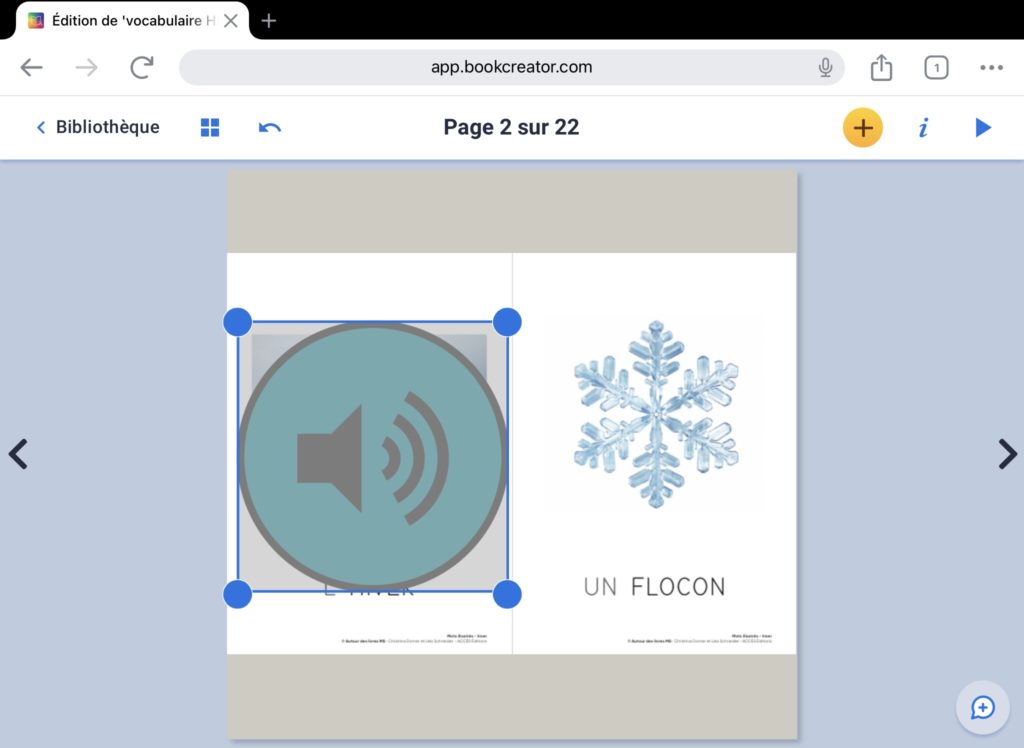
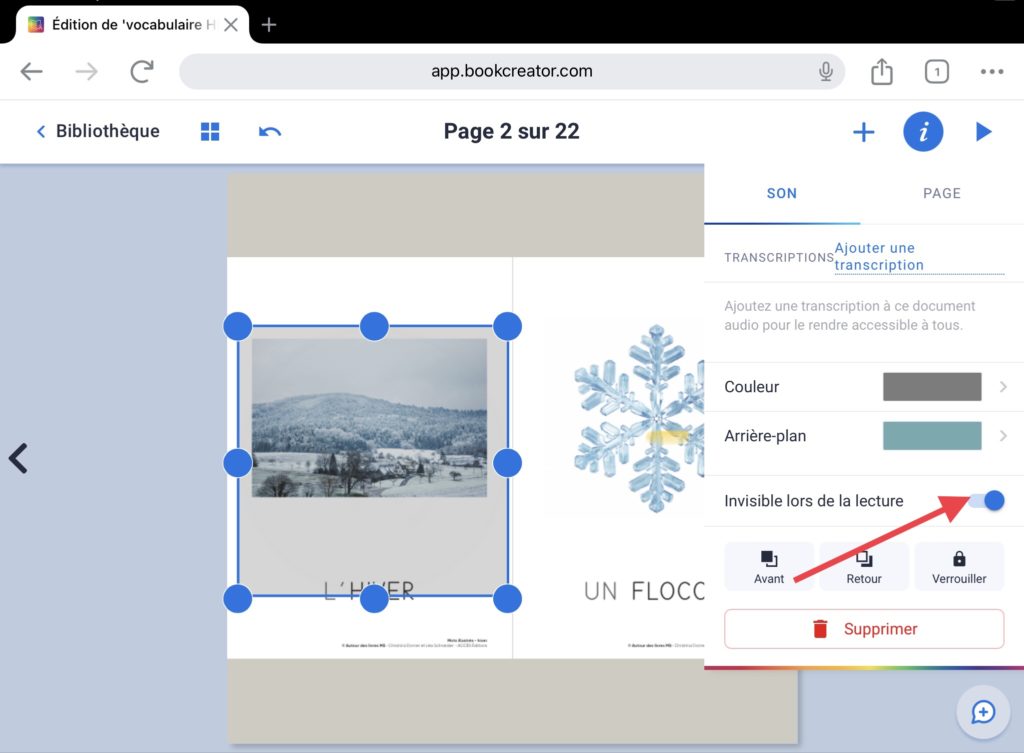
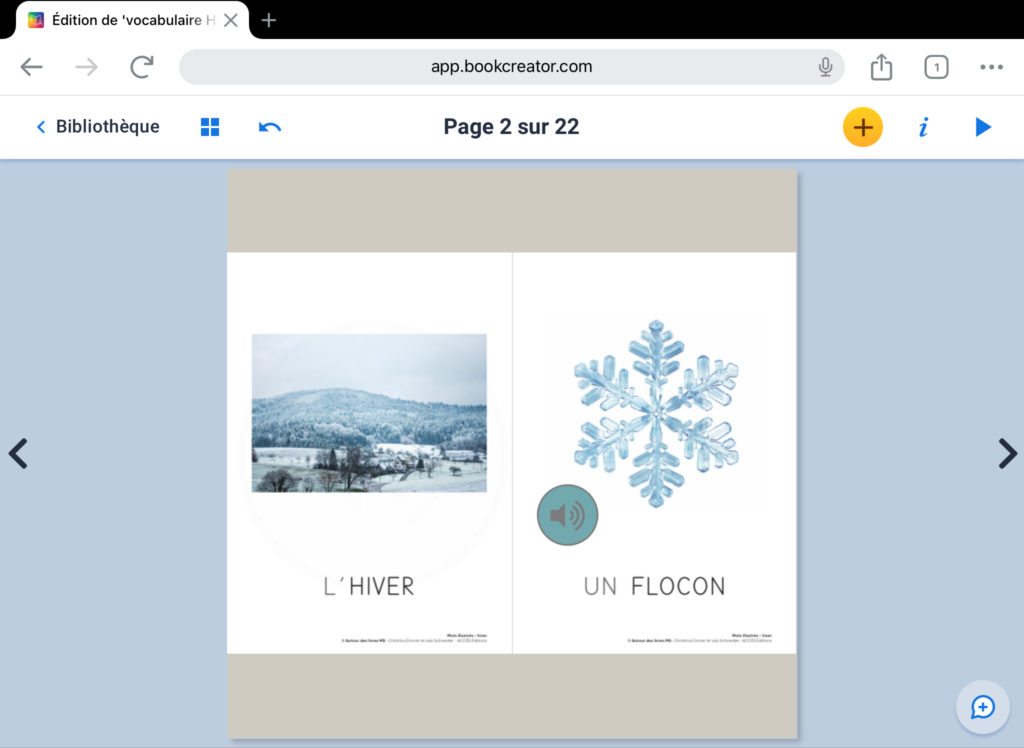
Voici ce que ça donne en mode lecture :
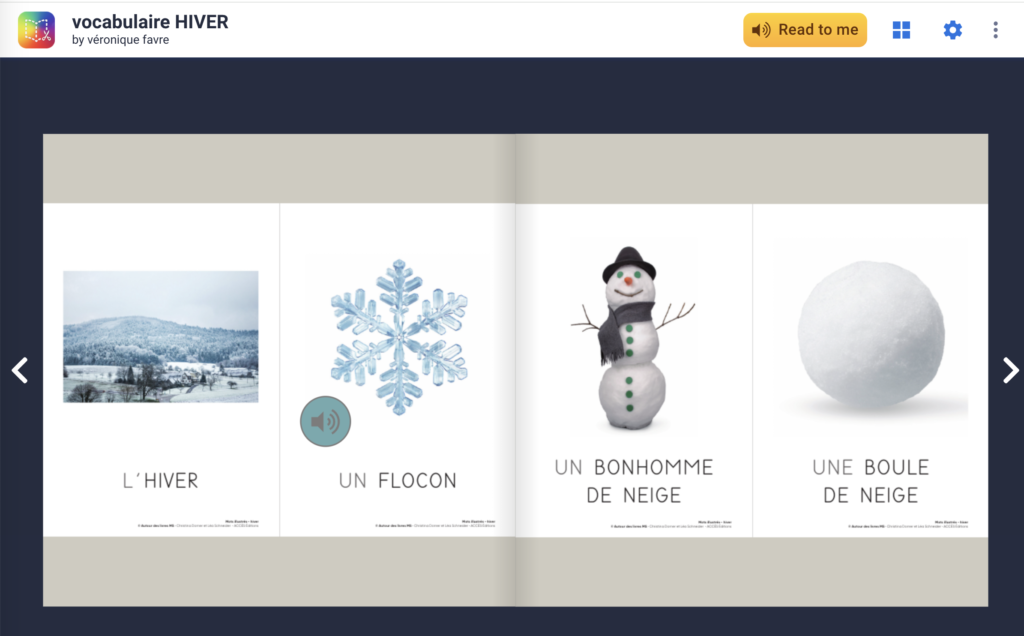
De préférence activez le mode page simple dans la roue de réglages en haut à droite ! En désactivant le mode page côte à côte (sauf si 4 images sur l’écran ce n’est pas une surcharge pour vos élèves, c’est vous qui voyez !) :
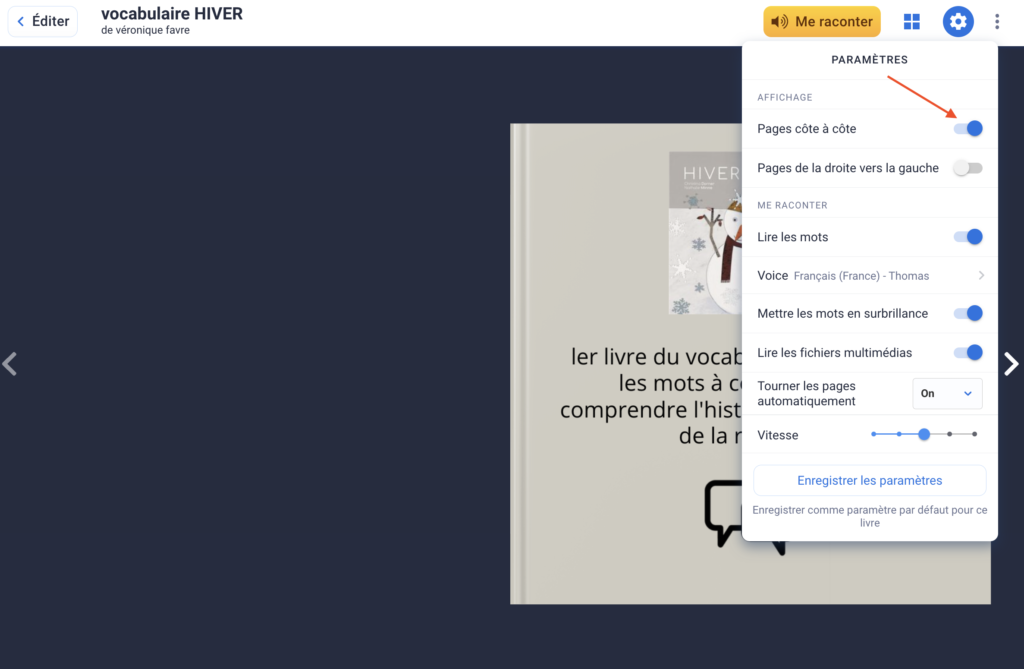
2. Deuxième piste : j’enregistre mes élèves :
– en collectif grâce à l’écran de mon iPad projeté sur le tableau numérique interactif
– et / ou en petit groupe lors de sessions de langage oral.
Pour que la différence soit visible (et lisible) entre mes propres enregistrements (voir la proposition ci-dessus) et les enregistrements par les élèves j’ai quelques idées à vous proposer :
-
- changer la couleur du bouton son car c’est désormais possible (et génial !), vous choisirez un code couleur (enseignant en bleu / élèves en vert par exemple)
- utiliser la possibilité de masquer le bouton son pour ce qui est des enregistrements de l’enseignant (ce sera le code : « si tu cliques sur l’image tu entendras l’enseignant ») mais par contre laisser visibles (bouton son) les enregistrements créés par les élèves eux-mêmes.
Il me semble important d’avoir les deux versions (enseignant ET élèves) dans le livre. Les enregistrements de l’enseignant sont essentiels pour garder la référence à la norme (articulation et prononciation), l’élève qui écoutera ce livre en autonomie mesurera l’écart entre les mots de l’enseignant et ceux de ses camarades ou le sien.
Cet écart permet de progresser.
En objectif, gardons toujours le désir d’améliorer la production orale de nos élèves. - chacun, grâce à l’insertion de texte (bouton « i » comme inspecteur) ajoute son prénom en le saisissant au clavier et en le positionnant près de son bouton son ! (et peut aussi en personnaliser la couleur #fun !).
Bonus : on peut aussi imaginer un atelier copie de mots grâce à cet outil insérer du texte.
Astuces :
- Assurez-vous que le bouton son est bien placé au-dessus de l’image (vérifiez après avoir cliqué le petit « i » de l’inspecteur) :
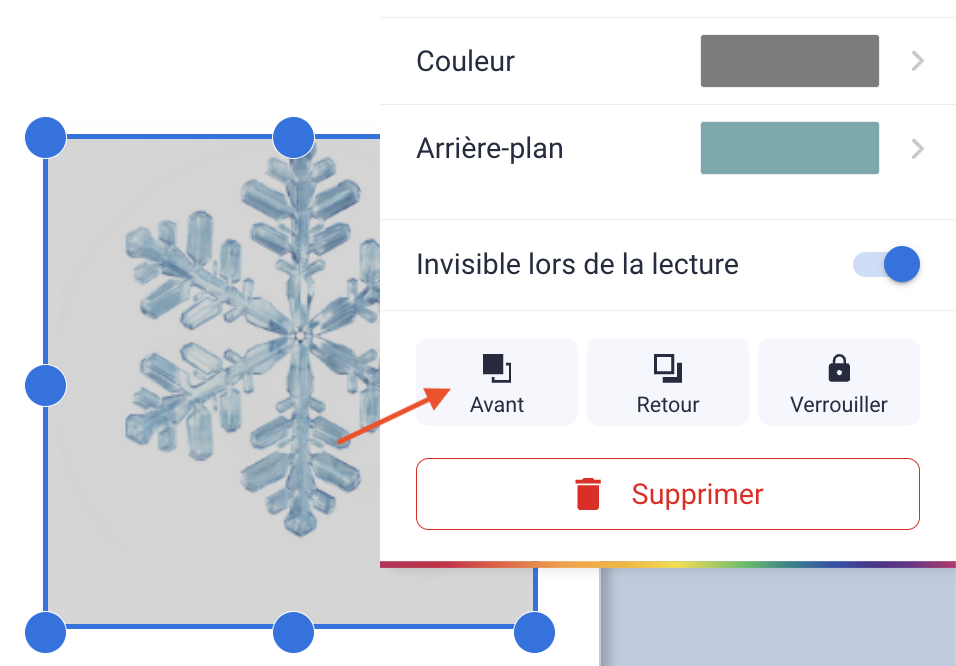
- Il est possible de verrouiller les enregistrements ou les images si vous ne souhaitez pas qu’ils soient modifiés par inadvertance ! (voir le bouton d’à-côté sur la capture d’écran ci-dessus).
Rappel : demande d’autorisations parentales d’utilisation de la voix des élèves

Voici quelques pistes pour utiliser ce livre :
– en mini-groupe APC dédié au langage oral, avec moi, un moment privilégié pendant lequel les élèves les moins à l’aise à l’oral profitent des enregistrements des camarades les plus à l’aise (plaisir et fierté des deux côtés ! coopération !)
– mais les élèves y ont également accès en autonomie / atelier dirigé lors de sessions d’activités avec supports numériques (tablette, mur sonore, tableaux bavards (je teste actuellement le modèle pro et je lame recommande vraiment !) et jeux créés sur Bitsboard) qui ont toutes cette même finalité exprimée : mieux maîtriser les mots de vocabulaire pour mieux comprendre et être capable de raconter l’histoire.
– à destination des familles, pour découvrir (élèves absents par exemple) ou ré-entendre via l’ENT (je partage ces livres en insérant un simple lien dans un message ou article de blog sur l’ENT ; comme je le ferai ci-après avec vous) les mots appris en classe, pour signifier qu’ils sont un enjeu d’apprentissage et un enjeu de réussite des élèves.
– On pourrait imaginer, dans une classe équipée de nombreuses tablettes, que chaque élève (ou binôme) travaille sur le livre et enregistre le nom des mots illustrés pour en faire un objet commun d’apprentissage, en mode collaboration (= fonctionnalisé possible sur Book Creator en mode payant ou essai de quelques mois).
Chaque élève / chaque binôme peut aussi enregistrer et, si on a une seule tablette ou un seul ordinateur de fond de classe, chacun son tour, comme activité langage oral.
– Vous pourrez aussi proposer de petits jeux d’association à vos élèves sur une page avec plusieurs images et plusieurs boutons-son : déplacer chaque bouton sur l’image qui correspond au mot entendu.
Rendre ce vocabulaire actif est une manière de s’assurer de sa mémorisation durable.

Je vous partage ce livre à titre d’illustration, pour vous faire une idée du potentiel de Book Creator lorsqu’il s’agit de langage oral mais je ne l’ai pas mis en mode remixable (= modifiable) car je n’ai pas les droits sur les images Accès jeunesse…
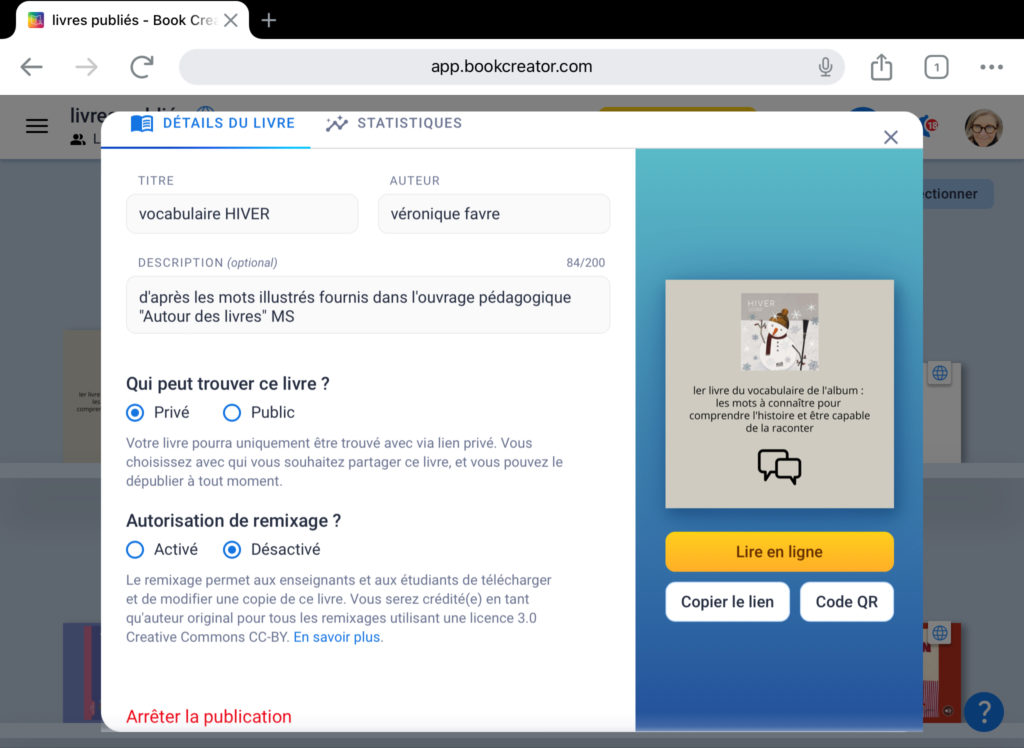
Je n’ai inventé ni l’eau tiède ni la poudre mais c’n’est pas mal non ?
Qu’en pensez-vous ?
Utile ?
Simple ?
Puissant n’est-ce pas !
N’hésitez pas si vous rencontrez des difficultés sur les points évoqués dans cet article, je reste à votre disposition !
Je vous rappelle également l’existence du groupe Facebook Book Creator en français.
Soyez les bienvenu·e·s sur ce groupe !
Allez… je vais en profiter pour mettre à jour mon livre d’astuces en insérant les nouvelles fonctionnalités de Book Creator. Hop hop hop ! [update 14h45 c’est fait ! 😉]
Bonne année et bonne création de livres ! 😍
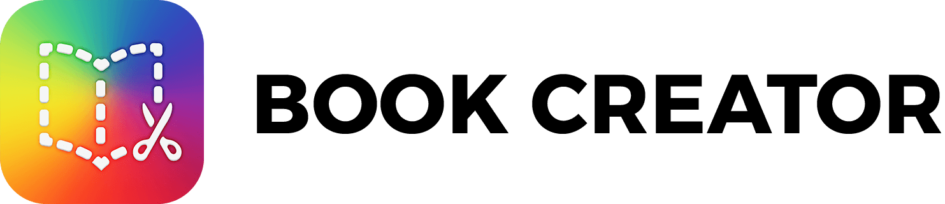






Vous pouvez laisser un petit mot ici : (merci)